작성: 2020-10-10 수정:
2020-10-10
Hello Scala
Scala를 사용해보자!
1. 학습 동기
함수형 패러다임에 대해서 관심이 있습니다. Scala를 이용한 프로그램을 JVM위에서 돌릴 수
있다는 소식을 알게 되어서 Spring Boot를 Scala로 돌려보고 싶어서 학습을 시작하게 되었습니다.
2. 개발 환경 구축
현재 Windows10과, WSL(Ubuntu 18.04)를 병행해서 사용하고 있습니다. 두 가지 환경에서 개발 환경을 구축해 봤습니다.
2.1 Windows10
Windows에서는 chocolatey라는 패키지 매니저를 사용하고 있습니다.
Window PowerShell에서 아래의 명령어로 간단하게 설치 할 수 있습니다.
$ choco install scala -y # scala를 choco 원격저장소에서 다운로드 합니다.
$ refreshenv # 환경변수를 새로고침 합니다.
2.2 WSL(Ubuntu 18.04)
apt 패키지 매니저를 사용합니다.
sudo apt install scala
2.3 설치 확인
$ scala -version
3. Hello Scala
IDE를 사용하지 않고 스칼라 파일을 작성하고 실행해봅니다.
Scala는 .scala를 확장자로 사용합니다. Hello.scala 파일을 아래와 같이 작성합니다.
object Hello {
def main(args: Array[String]) {
println("Hello Scala")
}
}
4. Run Scala
$ scalac Hello.scala # Hello.scala 파일을 컴파일 합니다.
$ scala -classpath . Hello # Hello.class 파일을 실행합니다.
5. Intelij에서 Scala 사용하기
5.1 Scala Plugin 설치하기
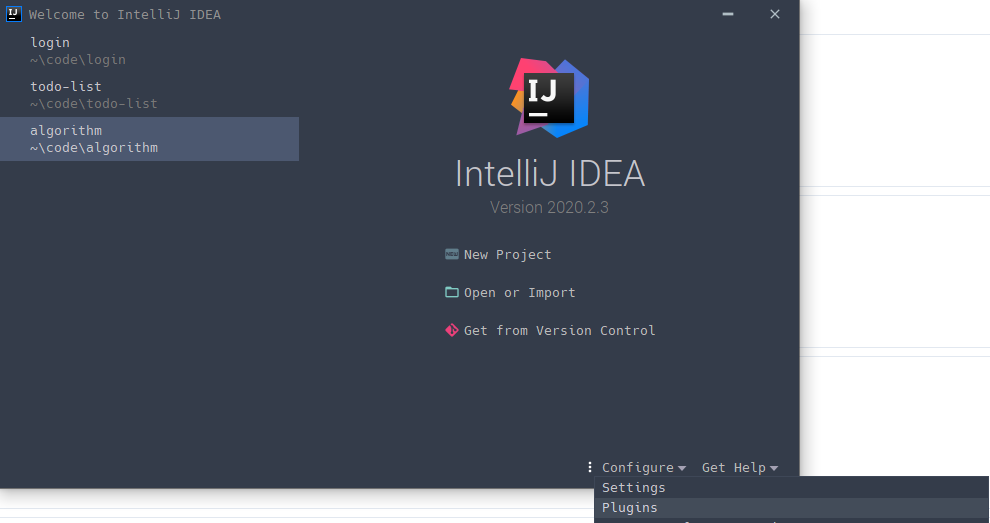
Configure > Plugins 를 선택합니다.
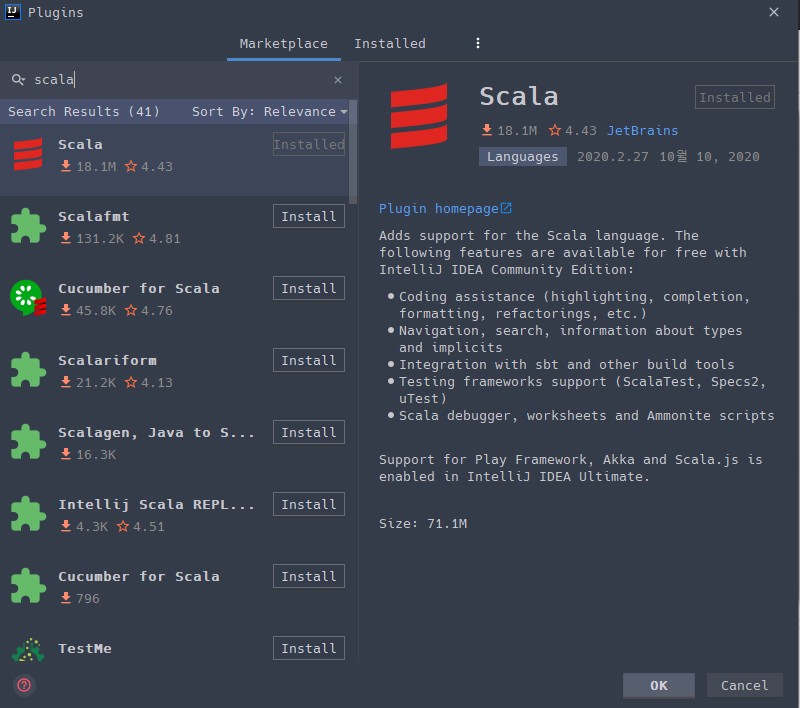
Scala를 검색해서 설치하고, Intelij를 재시작 합니다.
5.2 sbt프로젝트 생성하기
New Project를 누르면 왼쪽 사이드바에 Scala가 추가 되있는것을 확인 할 수 있습니다.
Scala > sbt를 선택해서 새로운 프로젝트를 생성합니다.
저는 DemoScala라는 이름으로 프로젝트를 생성하였습니다.